¿Cómo funciona la configuración de visualización de columnas de la herramienta Eventos de cambio?
Respuesta
Las casillas de verificación "Visualización de columnas" en la página Ajustes de configuración de la herramienta Eventos de cambio controlan qué columnas están disponibles en la pestaña Detalles de la herramienta Eventos de cambio. Una marca de verificación en el cuadro indica que la configuración está habilitada y las columnas asociadas a esa configuración están activadas. Para deshabilitar una (o ambas) configuraciones, quite las marcas de verificación de las casillas.
La configuración predeterminada de la visualización de columna en los nuevos proyectos de Procore es la siguiente:
- Mostrar columnas de ROM de ingresos, Último precio, Último coste y Por encima/por debajo está activado. Estas opciones le proporcionan una mayor visibilidad de los posibles ingresos de su proyecto mostrando la columna ROM de ingresos. También le permite tener a la vista los proyectos de precio y coste más recientes (Último precio/Último coste). Además, puede gestionar mejor los ahorros y las pérdidas proyectadas midiendo la diferencia entre el Último Precio (incluyendo el margen de beneficio) y el Último Coste dentro de un evento de cambio utilizando las columnas Por encima/por debajo. Para obtener información importante sobre este ajuste, consulte Configurar ajustes: Eventos de cambio.
- Mostrar columnas de UM, Cantidad de ingresos, Coste unitario de ingresos, Cantidad unitaria de ROM y Coste unitario de ROM está desactivado. Esta configuración le permite habilitar las columnas basadas en unidades en la herramienta. Para obtener más información sobre esta configuración, consulte Habilitar/deshabilitar las columnas basadas en unidades en la herramienta Eventos de cambio.
Haga siempre clic en "Guardar" después de modificar la configuración de la herramienta. Para obtener instrucciones, consulte Ajustes de configuración: Eventos de cambio.
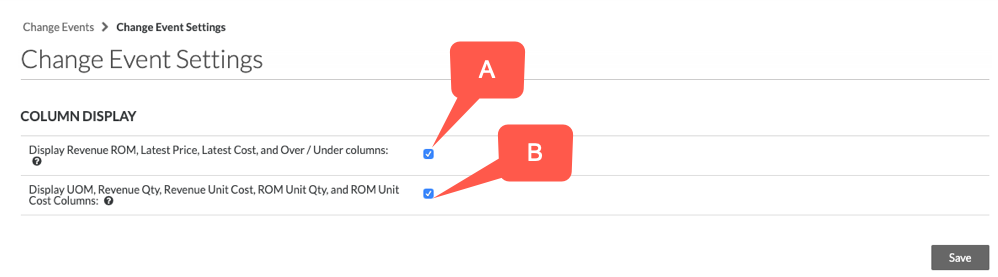
En la siguiente tabla se detalla qué columnas están disponibles para cada combinación de configuración:
| Columna | A y B habilitados | A y B deshabilitados | Solo A habilitada | Solo B habilitada |
|---|---|---|---|---|
| Subproyecto | ||||
| Código de coste | ||||
| Tipo de coste | ||||
| Descripción | ||||
| Proveedor | ||||
| Contrato | ||||
| UM | ||||
| Cant. producción | ||||
| UM de producción | ||||
| Ingresos: unidades | ||||
| Ingresos: coste unitario | ||||
| Ingresos: coste estimado (ROM) | ||||
| Ingresos: POC de contrato principal | ||||
| Ingresos: último precio | ||||
| Coste: unidades | ||||
| Coste: coste unitario | ||||
| Coste: ROM | ||||
| Coste: RFQ | ||||
| Coste: pedido | ||||
| Coste: sin pedido | ||||
| Coste: último precio | ||||
| Por encima/por debajo | ||||
|
Modificación de presupuesto |
1 Debe habilitar/deshabilitar por separado la columna de "Subproyectos". Para obtener instrucciones, consulte Habilitar subproyectos en Proyectos para WBS.
2Debe habilitar por separado las columnas "Cant. producción" y 'UM de producción". Para obtener instrucciones, consulte Habilitar funciones de coste de productividad de mano de obra para las finanzas del proyecto.
3 Debe habilitar por separado la columna "Costes no de pedido". Para obtener instrucciones, consulte ¿Cómo hago el seguimiento de los costes no de pedido de un evento de cambio?

